

西门子PLC进行连续数据采集、时序和故障追踪的方法
描述
西门子可以通过博图软件进行PLC数据的采集和状态记录,但是,仅适用于S7-1200和S7-1500,且不能连续录波。如果需要连续记录PLC内的数据,或者进行长时间的时序和故障追踪,可以采用第三方的软件。
国外的有PLC-ANALYZER、IBA等,价格较高,无法免费使用。国内的PLC-Recorder,免费功能强大,入门简单。下面将简单介绍一下利用该软件对西门子各种PLC(S7-200、S7-200SMART、S7-1200、S7-1500、S7-300、S7-400、LOGO!)进行录波的操作方法。
一、配置和采集
1、通道配置
通道就是需要访问的PLC设备,此处可以创建多达16个PLC设备,同时进行记录。点击按钮1可以调出通道配置的画面,进行通道的各种操作。按2可以打开每个通道的子画面(3),进行通道的配置,此处可以输入IP地址,PLC类型、CPU的位置(其中每种PLC都有自己的默认参数,如无特殊需要,不要修改。)、采集周期、是否激活(是否投入录波)等。
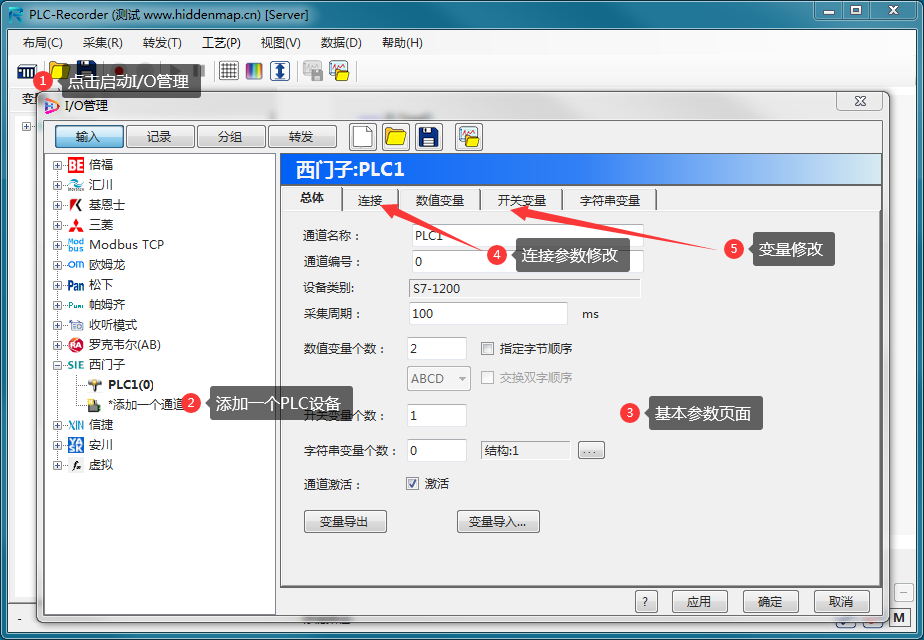
2、变量配置
在通道的配置界面里,有“数值变量”、“开关变量”和“字符串变量”三种类型的变量的三个表单。
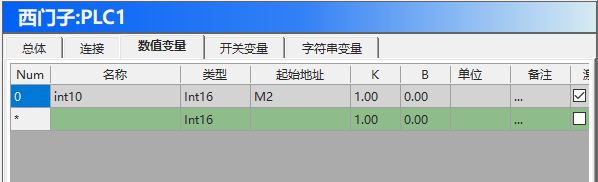
在变量配置的界面里,可以为每种类型的变量进行单个或者多个的变量操作(操作技巧视频),变量可以激活(纳入采集)或者不激活(不采集)。
对于西门子设备,可以监控的变量区域包括:I、Q、M、DB、V(对于S7-200、S7-200SMART)。地址的表达方式包括两种:模糊方式和准确方式(鼠标放地址框里,会有格式的自动提示)。举个例子:我们习惯的MD4就是一种模糊方式,它可能表示长整型、也可能表示浮点数。对于准确方式,变量在PLC里的地址由本栏的起始地址和后面的类型来唯一确定。比如,MD4的准确表达可能是:起始地址M4,类型:float。我们可以按照工控人员习惯的方式输入模糊地址,系统会自动转变成准确地址。如果需要确定类型,或地址错误,都会醒目提醒。
下表为西门子变量类型与本软件变量类型的对照表:
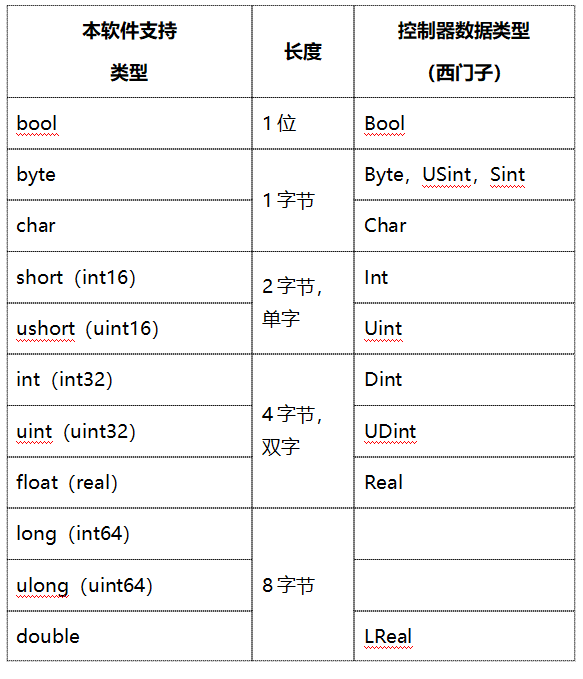
3、存储设置
在存储设置界面可以设置文件存储路径、间隔等,并可以启用历史文件管理功能。
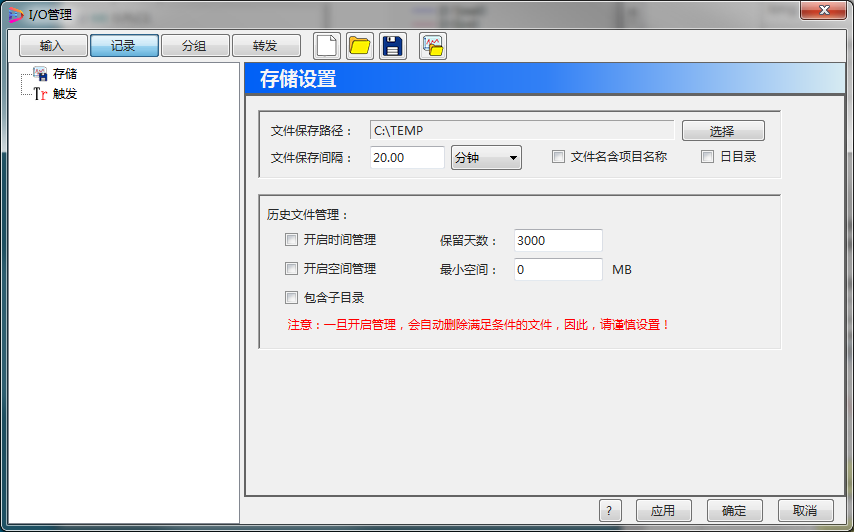
4、触发设置
可以设置启动采集和停止采集的各种模式和条件,也可以进行循环录波(需要授权),用于逐个产品的记录。
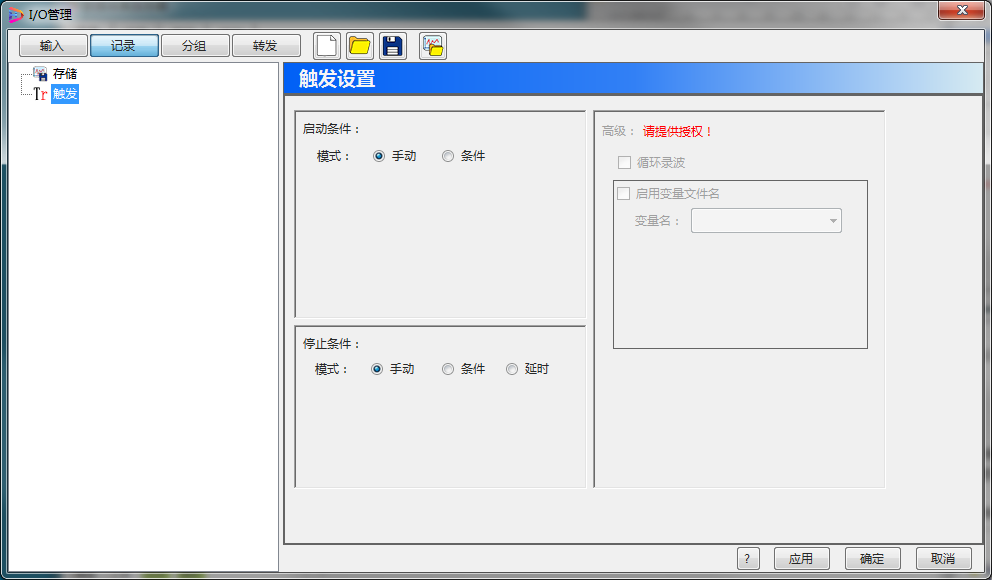
5、分组功能
当变量较多时,可以通过分组的方式进行关注组合,并可以在波形查看时进行批量操作。
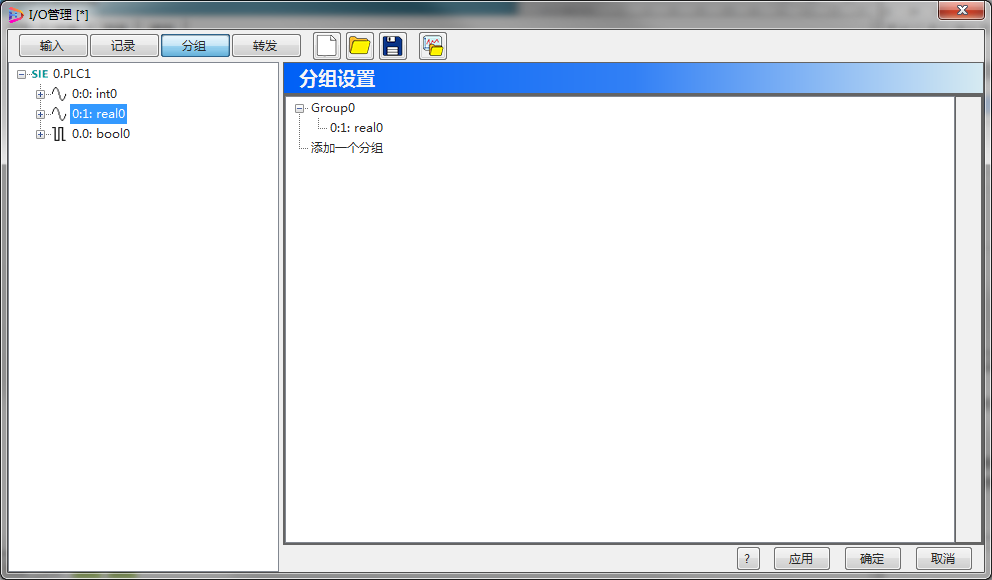
6、启动录波(采集)
在配置好通道和变量后,即可启动录波(点击带有红点的按钮),主界面上各区域的简单说明见红色文字。
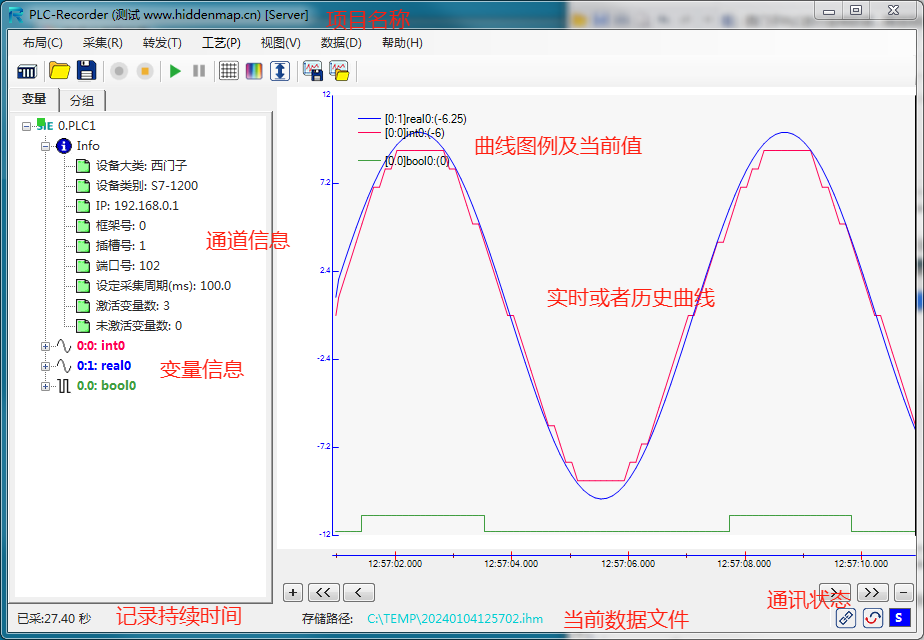
启动录波后,软件将首先与PLC建立连接,然后逐个变量检查是否可以访问,如果遇到错误,会进行提醒,并终止连接。如果检查无误,将开始连续记录。下方的加减按钮可以调整实时曲线的显示范围。
再次点击红点按钮后,即可停止采集,最后未存储的数据将被存入磁盘,并进行完整显示。
二、离线波形的使用
停止录波后,可以打开任何历史波形,进行查看、搜索分析、标记、导出等各种操作。
1、显示区域控制
可以进行分析模板操作、数据文件操作、网格显示、曲线区域操作、实时统计等多种操作。
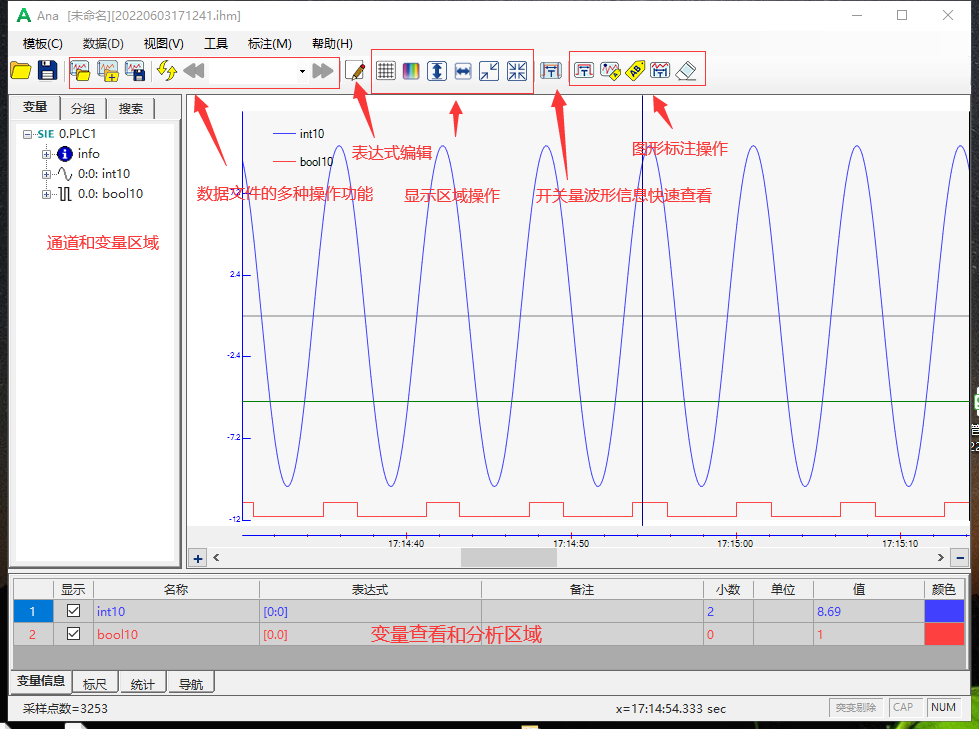
2、波形标注
可以为波形进行时段、脉宽、数据点等标注:
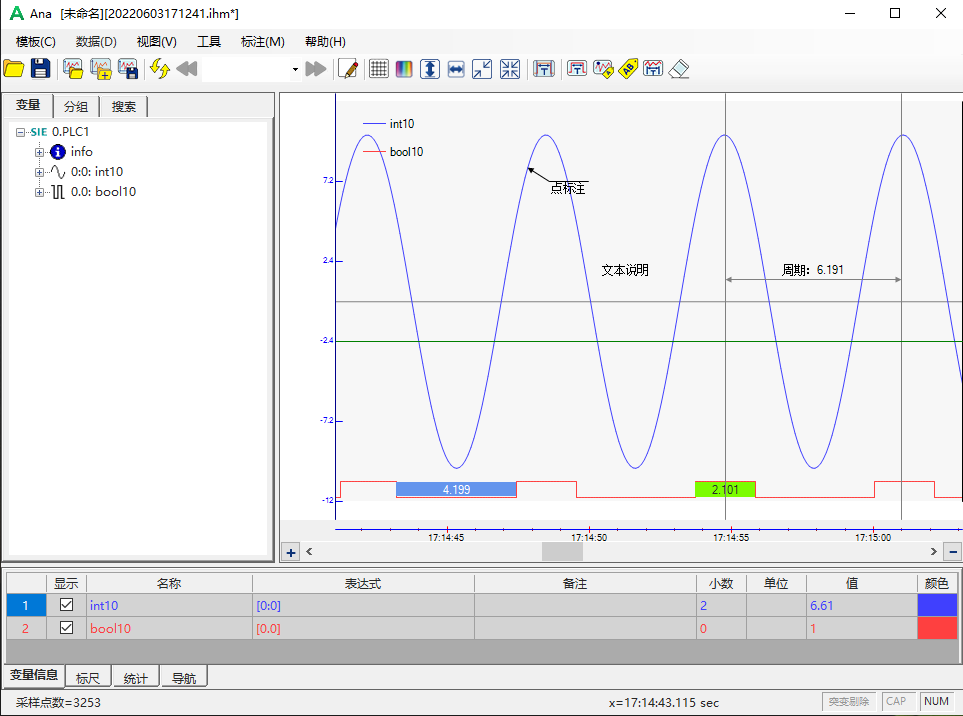
3、数值搜索
该功能可以对于所有变量(不管是否显示)进行特定条件的搜索,并进行光标的定位。
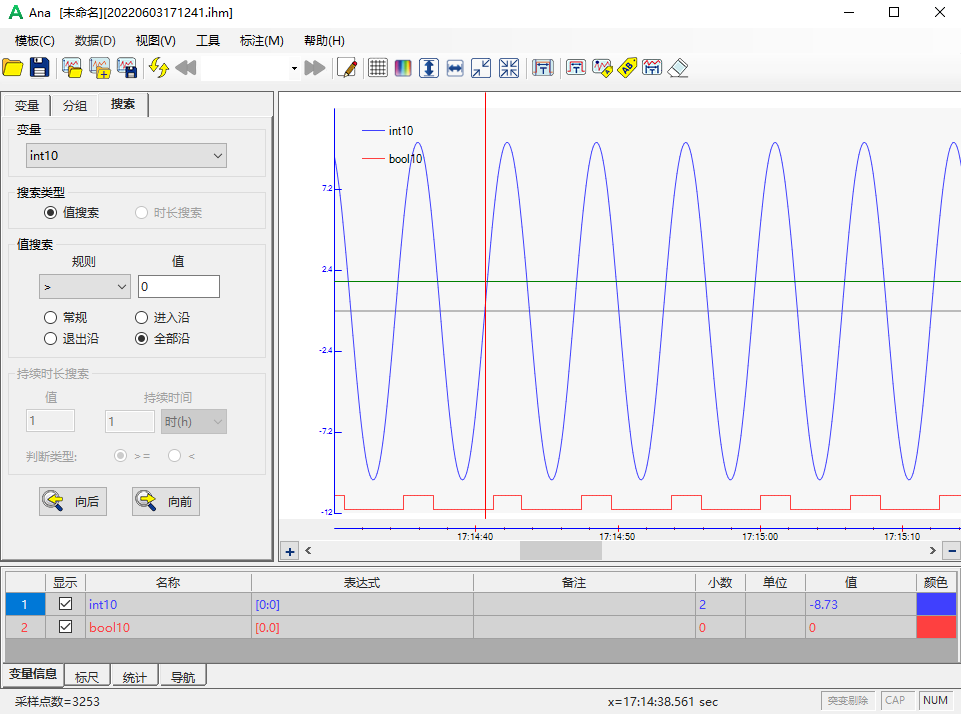
4、数据文件快速操作
软件提供功能丰富的文件打开方式:
1)直接打开:将保存时的显示格式、标记内容等完整打开。
2)快速浏览:将遍历数据文件所在的目录,然后通过前后按钮可以快速切换数据文件,此时,采取直接打开的方式。
3)连接、多文件打开等(下面为文件连接的示意图)
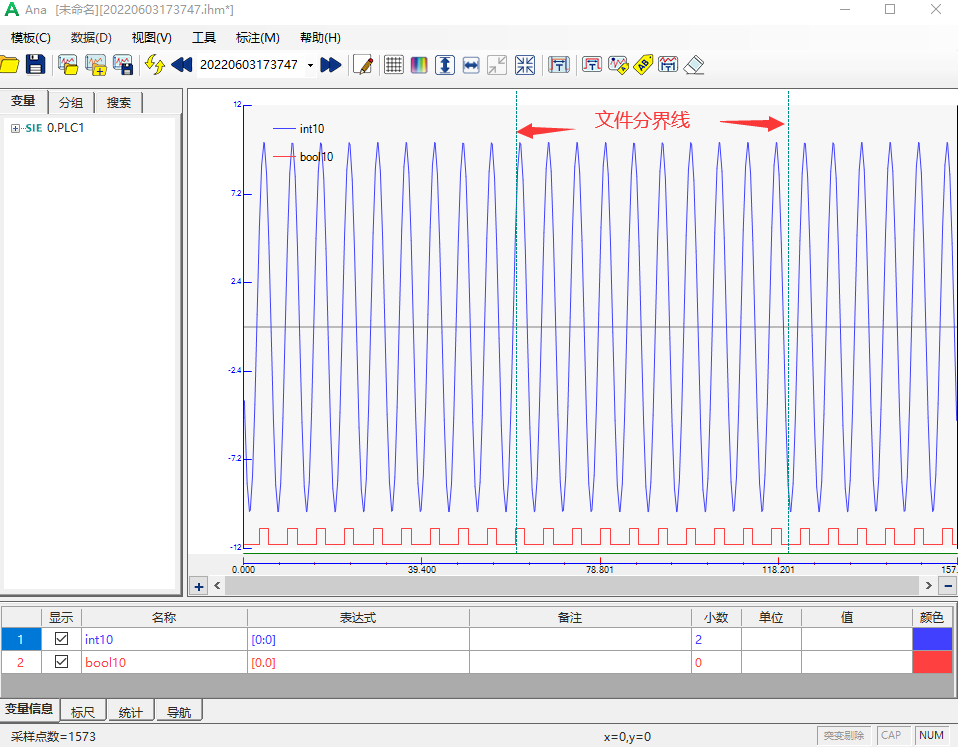
5、保存和导出功能
调整过的波形文件有多种导出方式,可以图形复制、长图复制(在显示界面之外的图形也可以一起复制,下图可见效果)。
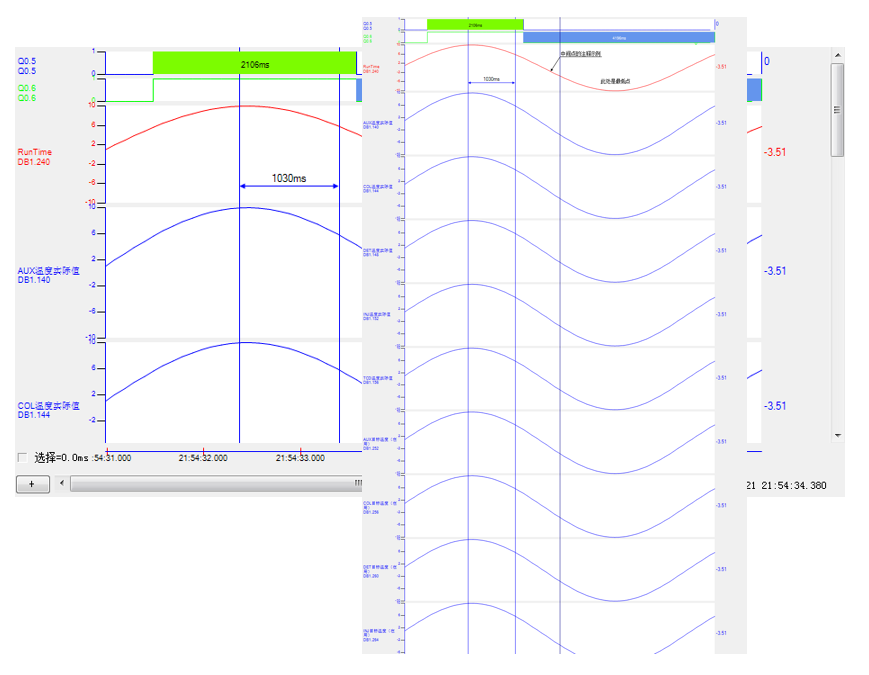
也可以局部或者完整导出数据,进行二次分析:
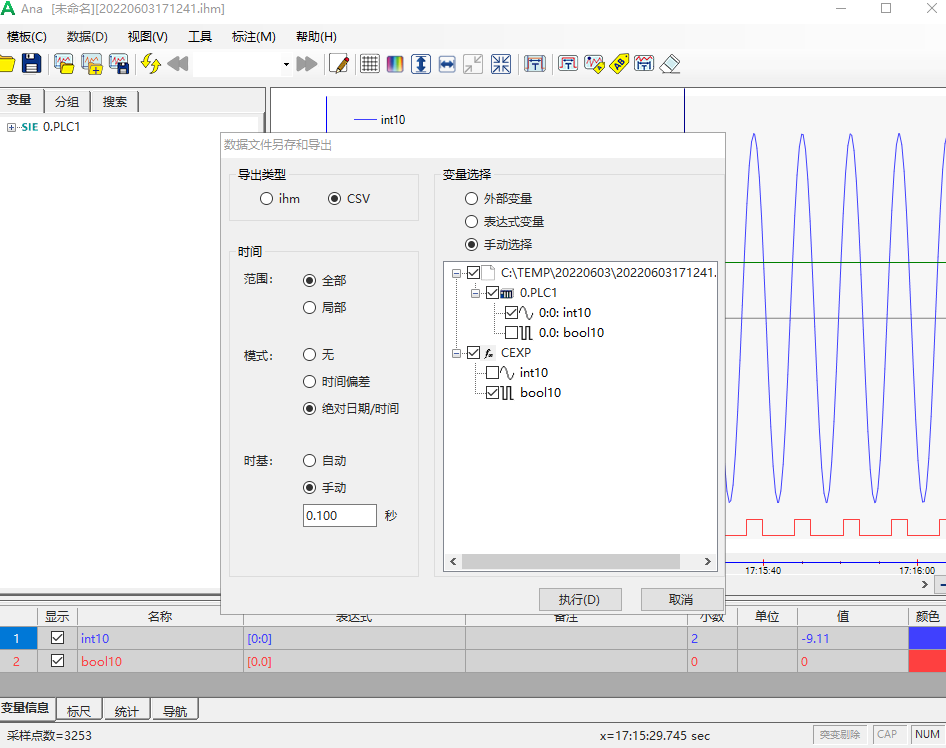
三、小结
以上仅简单介绍了软件的录波方法和主要功能,更多功能和细节还需查看手册和功能教程。本软件为PLC数据采集,时序分析,故障追踪等提供了便利条件,操作也符合中国工程师的习惯,是国外专业录波软件的不错替代。
另外,随着不断的开发,该软件的界面和功能在不停完善和优化中,最新版本需要到官方页面查看,下载。
审核编辑:汤梓红
-
基于西门子PLC系统的故障排除2017-10-18 678
-
西门子PLC远程监控与数据采集方案2020-05-18 2384
-
西门子S7-400H-PLC的几种故障分析及处理方法2021-04-23 1744
-
如何实现西门子PLC-S7-200的数据采集2022-09-16 4850
-
Linux系统实现西门子PLC的数据采集2023-02-22 2936
-
利用物通博联工业网关实现西门子plc数据采集和控制2023-02-23 1592
-
利用Modbus采集网关采集西门子S7-1200plc数据2023-03-08 2758
-
西门子PLC数据采集轮询程序如何实现2023-09-20 3266
-
西门子PLC总线故障怎么解决2024-06-13 5326
-
西门子PLC数据采集物联网平台是什么2024-08-07 1453
-
PLC边缘计算网关采集西门子PLC数据过程2025-01-24 1859
-
西门子PLC-模拟量采集计算使用方法2025-04-09 315
-
工业智能网关可以采集西门子PLC吗2025-05-26 743
-
西门子S7-200 PLC:数据采集与远程调试上下载解决方案2025-06-10 574
-
3 分钟极速上手!西门子 PLC 无缝连接指南2025-06-17 1919
全部0条评论

快来发表一下你的评论吧 !

